如何删除 Bandicut 水印?
如果您使用 Bandicut 免费版,则在视频的末尾自动添加 Bandicut 水印(徽标)。如果您购买 Bandicut 并使用注册码激活软件,则使用正式版剪辑的视频不会添加 Bandicut 水印(徽标)且剪辑速度更快。
我购买了 Bandicut,但仍然显示水印?
在您购买 Bandicut 许可证后,请务必输入注册码激活软件。
- 在官网下载 Bandicut 免费版并运行,点击软件上方 “锁” 图标,在弹出的 “注册窗口” 中输入您的邮件地址和收到的注册码,然后单击 “立即注册” 即可激活软件,此后编辑的视频不会再添加 Bandicut 水印。
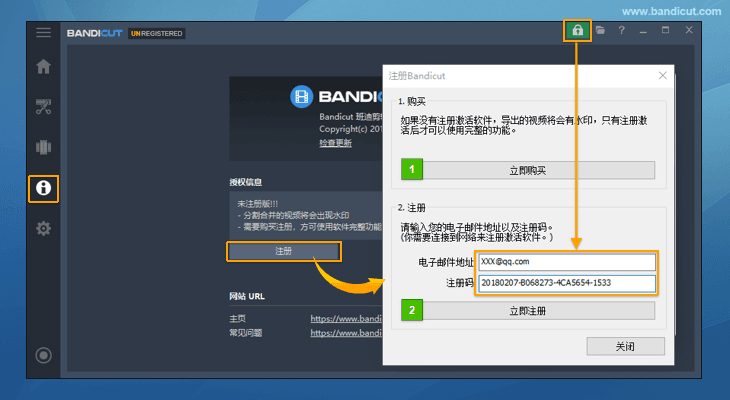
我注册激活软件了,但仍然显示水印?
即使您激活了软件,您之前使用免费版编辑的视频中的 Bandicut 水印也不会自动消除,您需要使用 Bandicut 正式版手动删除视频中的 Bandicut 水印。
1. 如果视频末尾出现 Bandicut 水印
运行 Bandicut 后,您可以使用 “截取” 模式删除使用免费版本创建的视频的水印片段。
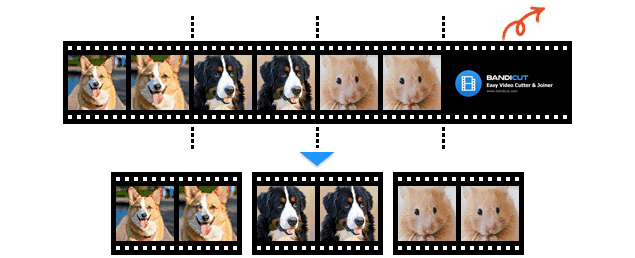
- 第一步: 打开 Bandicut,点击 “截取”,并选择需要编辑的视频。
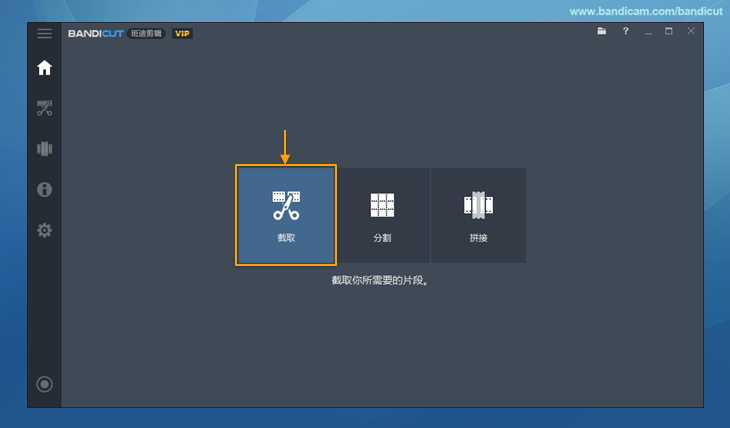
- 第二步: 通过移动如图所示的进度条来选取您想要截取的片段,然后点击 “开始” ,导出视频即可。
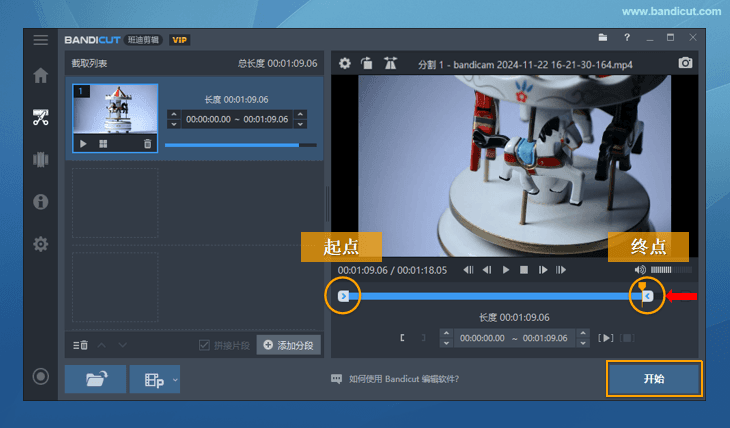
2. 如果视频中间出现 Bandicut 水印
如果您拼接了使用 Bandicut 免费版创建的视频时,视频中间可能会添加 Bandicut 水印。在这种情况下,您可以手动删除视频中间的水印片段。

- 第一步: 打开 Bandicut,点击 “截取”,并选择需要编辑的视频。
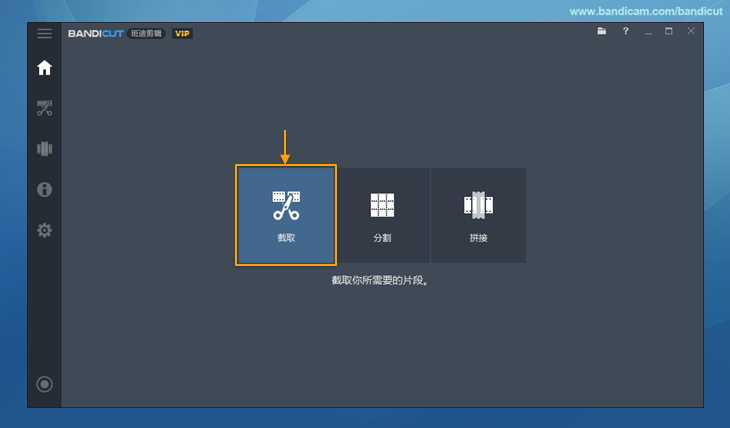
- 第二步: 通过移动如图所示的进度条来选取视频的前部片段,然后点击 “+拼接片段”。
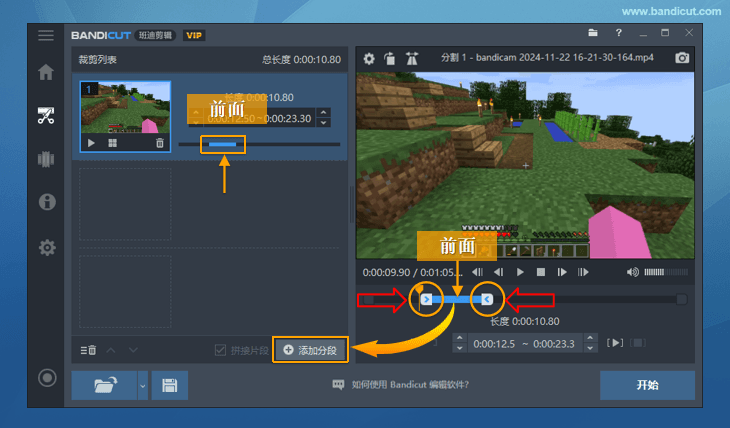
- 第三步: 通过移动如图所示的工具来选取你想要的后部片段,然后点击 “开始” 进入下一步。
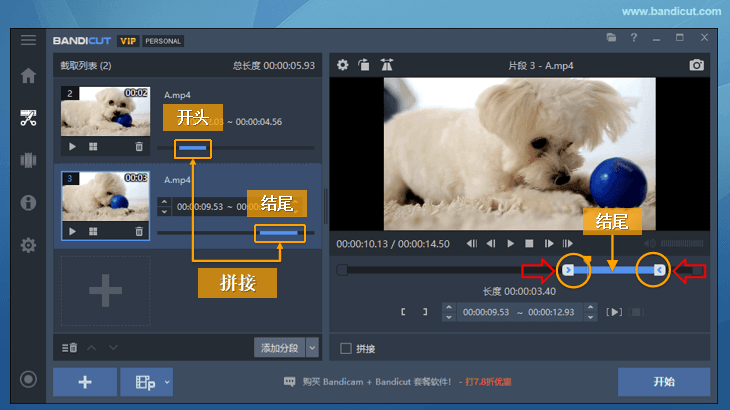
- 提示 “如何控制编辑?”
- 第四步: 请务必勾选 “拼接片段”,然后点击 “开始” 即可开始合并视频中你想要的部分。
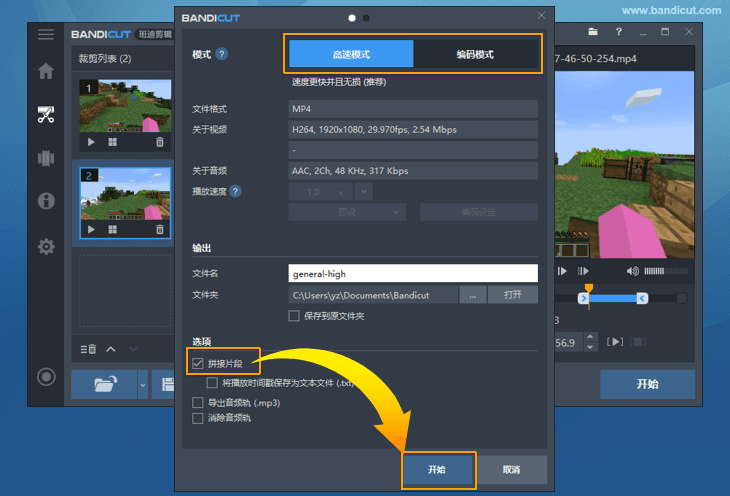
- 提示 [高速模式] 与 [编码模式] 区别?
